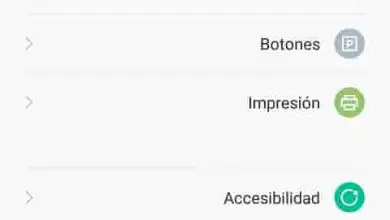Come modificare o reindirizzare la porta LPT1 a una stampante USB o di rete

Qual è la porta LPT1? Come identificarlo?
La porta LPT1, (Line Print Terminal), per il suo acronimo in inglese, era lo standard prima dell’uscita USB, il suo nome deriva dal fatto che inizialmente le stampanti stampavano una riga alla volta, molto prima dell’invenzione delle odierne stampanti laser.
Nel corso degli anni, questo è diventato obsoleto, anche se esistono ancora apparecchiature informatiche con queste porte, principalmente per compatibilità, poiché in alcuni uffici esistono ancora queste stampanti, tuttavia, esistono anche programmi di automazione dell’ufficio progettati per dare istruzioni su queste porte.
Il modo per identificare queste porte è semplice, poiché sono abbastanza grandi e di solito si trovano sopra la porta video (VGA) dei vecchi computer, ha un gran numero di pin, 25 in totale, di cui 8 come obiettivo di trasmissione dati, 4 per il controllo dell’uscita dati e 5 per l’ingresso, gli altri funzionano da massa.

Se possiedi ancora una stampante di questo modello, è bene tenere presente che i documenti non devono essere superati di dimensioni, ed è utile che tu sappia trasformare un documento legale in lettera per evitare possibili inconvenienti.
Reindirizza la porta LPT1 a una stampante USB
Ancora oggi esistono programmi che sono stati creati prima dell’uscita USB, e che quindi, sono programmati in un linguaggio che recupera solo stampanti con porta LPT1, questo fa sì che la nostra stampante USB non ci riconosca come validi, per questo avremo per reindirizzare le informazioni dal computer.
Per questo è bene che tu abbia la tua stampante correttamente installata nel sistema e che il sistema operativo la riconosca come predefinita. È importante sapere che per eseguire questo processo è necessario disporre dei permessi di amministratore, se il tuo account è un account ospite, segnerà un errore.
Dobbiamo andare su start, pannello di controllo e cercare l’opzione «stampanti e fax», qui cercheremo la nostra stampante e con un clic destro segneremo l’opzione «condividi», quindi ci chiederà un nome e noi assegnarlo, una volta condivisa la stampante possiamo reindirizzare la porta LPT1.
Dobbiamo premere il tasto «Start + R» sulla nostra tastiera, si aprirà una piccola finestra e scriveremo «CMD», quindi si aprirà la console dei comandi e dovremo scrivere il seguente comando «net use lpt1: \\%» seguito da questo Mettiamo il nome del nostro PC e quello della stampante, per separarli scriviamo «% \»